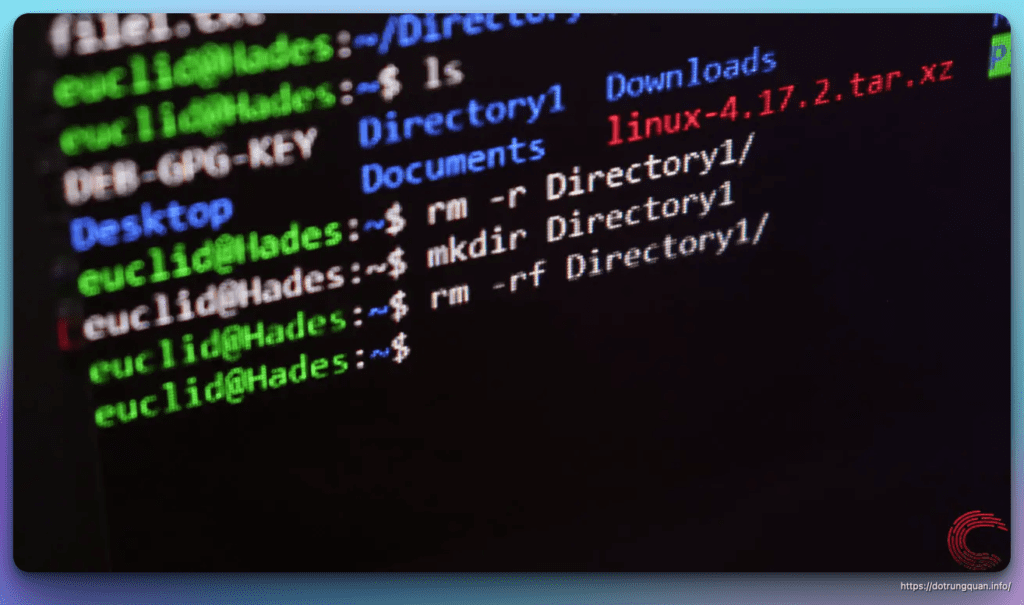
Lệnh rm là một trong những lệnh cơ bản trên hệ thống Linux được sử dụng để xóa file hoặc thư mục khỏi hệ thống. Tuy nhiên, việc sử dụng lệnh này có thể gây nguy hiểm cho hệ thống nếu không thực hiện đúng cách, vì vậy, trong hướng dẫn này, chúng ta sẽ tìm hiểu cách sử dụng lệnh rm một cách an toàn.
1. Kiểm tra tên file hoặc thư mục trước khi xóa
Trước khi thực hiện lệnh rm, bạn cần chắc chắn rằng tên file hoặc thư mục bạn muốn xóa là chính xác. Vì vậy, hãy kiểm tra kỹ tên của file hoặc thư mục trước khi xóa bằng lệnh ls.
2. Sử dụng tùy chọn -i
Tùy chọn -i trong lệnh rm sẽ yêu cầu xác nhận trước khi xóa một file hoặc thư mục. Khi sử dụng tùy chọn này, hệ thống sẽ yêu cầu bạn xác nhận trước khi thực hiện xóa, giúp tránh xóa nhầm các file hoặc thư mục quan trọng.
rm -i file.txt3. Sử dụng tùy chọn -r
Tùy chọn -r trong lệnh rm sẽ cho phép bạn xóa các thư mục và nội dung bên trong của chúng. Khi sử dụng tùy chọn này, hãy chắc chắn rằng bạn đã chắc chắn về các file và thư mục bạn muốn xóa, tránh xóa nhầm các file quan trọng trong thư mục.
rm -r foldername4. Sử dụng tùy chọn -f
Tùy chọn -f trong lệnh rm sẽ bỏ qua tất cả các thông báo lỗi và xóa các file hoặc thư mục một cách lặng lẽ. Tuy nhiên, việc sử dụng tùy chọn này có thể gây ra hậu quả nghiêm trọng nếu bạn xóa nhầm các file quan trọng. Vì vậy, hãy cẩn thận khi sử dụng tùy chọn -f.
rm -f file.txtNgoài ra, nên tạo bản sao lưu của các file và thư mục quan trọng trước khi thực hiện lệnh rm. Điều này giúp bạn phục hồi các file quan trọng nếu xóa nhầm chúng.
5. Sử dụng tùy chọn –no-preserve-root
Tùy chọn –no-preserve-root trong lệnh rm sẽ không cho phép bạn xóa các file hoặc thư mục trong thư mục gốc của hệ thống. Tùy chọn này giúp ngăn chặn những tác động không mong muốn đến hệ thống.
rm --no-preserve-root /Lưu ý: Hãy cẩn thận khi sử dụng tùy chọn này, vì nó có thể gây ra hậu quả nghiêm trọng cho hệ thống.
6. Sử dụng lệnh trash-put thay thế
Thay vì sử dụng lệnh rm, bạn có thể sử dụng lệnh trash-put để đưa các file hoặc thư mục vào thùng rác trên hệ thống. Điều này giúp bạn dễ dàng phục hồi các file và thư mục nếu xóa nhầm chúng.
trash-put file.txtLưu ý: Nếu hệ thống của bạn không có lệnh trash-put, bạn có thể cài đặt gói trash-cli bằng lệnh sau:
sudo apt-get install trash-cliTrên đây là một số cách để sử dụng lệnh rm một cách an toàn trên hệ thống Linux. Hãy cẩn thận và kiểm tra kỹ trước khi thực hiện lệnh rm để tránh xóa nhầm các file quan trọng hoặc gây hại đến hệ thống của bạn.
Ngoài lề
Nhiều bạn thắc mắc có thể xoá / bằng lệnh rm -rf hay không. Cú pháp đầy đủ là rm -rf /. Để giải đáp thắc mắc này mình sẽ thực hiện trên một VPS chạy Ubuntu.
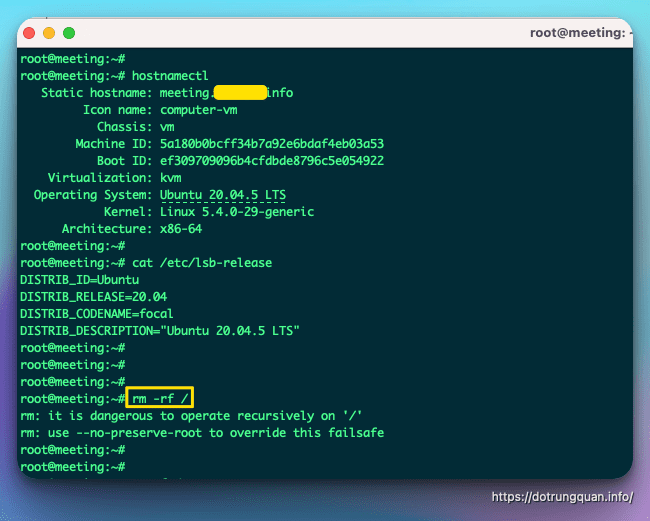
rm: it is dangerous to operate recursively on ‘/’
rm: use –no-preserve-root to override this failsafe
Khi chạy rm -rf / bạn sẽ nhận được cảnh báo như sau. Dòng thông báo này được hiển thị bởi lệnh rm khi bạn thử chạy câu lệnh rm -rf /, nó cảnh báo rằng đây là một lệnh rất nguy hiểm và nó sẽ xóa toàn bộ hệ thống tệp của bạn. Vì vậy, lệnh rm đã thiết lập một biện pháp an toàn để ngăn bạn xóa hệ thống của mình một cách vô tình.
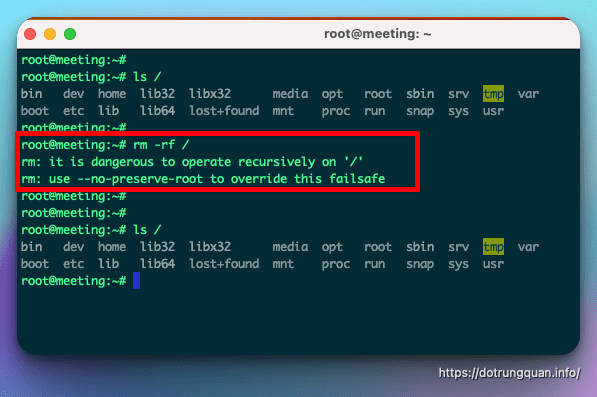
Để ghi đè lệnh an toàn này và cho phép bạn tiếp tục xóa toàn bộ hệ thống, bạn có thể sử dụng tùy chọn --no-preserve-root. Tùy chọn này sẽ ghi đè lên lệnh an toàn và cho phép bạn xóa hệ thống của mình. Tuy nhiên, điều này rất nguy hiểm và bạn nên tránh sử dụng tùy chọn này trừ khi bạn thực sự hiểu rõ những gì đang làm và muốn xóa toàn bộ hệ thống của mình.
Quay lại câu hỏi ở trên thì lệnh rm -rf / không thể thực hiện khi lệnh rm đã thiết lập biện pháp an toàn và chỉ có thể xoá khi bạn thêm option --no-preserve-root

